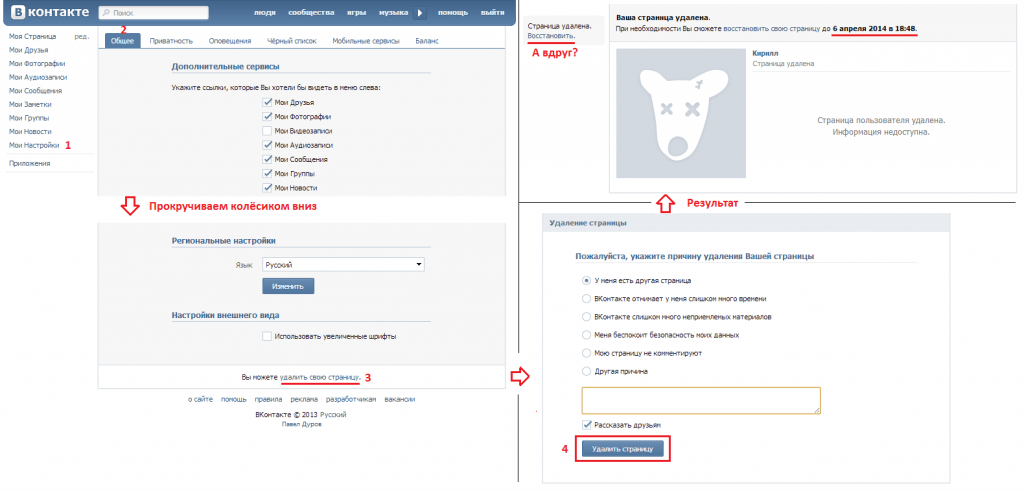Как удалить страницу ВКонтакте: пошаговая инструкция
Журнал ПрофиКоммент приветствует вас. В этой статье мы пошагово разберем, как удалить страницу во ВКонтакте. Также в конце статьи вы сможете прочесть рекомендации, как качественно удалиться из данной социальной сети.
Удалиться из ВКонтакте очень просто. Вам нужно сделать буквально пару шагов. Для начала нажмите в правом верхнем углу вашей странички на значок со стрелочкой, чтобы высветились подсказки с разделами. Потом кликните на ссылку «Настройки»:
Рис 1. Сначала нужно зайти в настройкиЗдесь вам нужен подраздел «Общее». Перейдите в него, кликнув по этому слову:
Рис 2. Здесь кликните на подраздел «Общее»Теперь вам нужно опуститься в самый низ, чтобы увидеть ссылку «удалить свою страницу»:
Рис 3. Опуститесь вниз и найдите ссылку «Удалить свою страницу»Нажав на эту ссылку вы можете сделать завершающие действия по удалению вашей странички:
Рис 4. Выберете подходящие причины удаленияОбратите внимание на галочку внизу данного окна «Рассказать друзьям». Это значит, что ваши друзья увидят информацию о том, что вы удалились из контакта, а также узнают причину, ведь вы её укажете. Поэтому, если вы не хотите оповещать своих друзей, уберите галочку рядом с «Рассказать друзьям»:
Это значит, что ваши друзья увидят информацию о том, что вы удалились из контакта, а также узнают причину, ведь вы её укажете. Поэтому, если вы не хотите оповещать своих друзей, уберите галочку рядом с «Рассказать друзьям»:
После удаления странички ВКонтакте вы сможете её восстановить в течение полугода. Поэтому запомните дату, которая высветится вам после удаления. Восстановить страницу ВКонтакте очень просто, если срок не вышел. Вам нужно будет просто зайти ВКонтакте, набрав логин, пароль и просто нажать «Восстановить».
Как навсегда удалить страницу в контакте без восстановления
Случается так, что после удаления вашей странички ВКонтакте, её все равно могут взломать и восстановить. Например, вы удалили страничку, а номером телефона, к которому она была привязана, вы уже давно не пользуетесь, как бы забили на это. Этот номер телефона может приобрести другой пользователь. Он ему просто случайно достанется, когда он придет покупать номер у любого сотового оператора. Так бывает очень часто. Он пытается зарегиться ВКонтакте и в итоге восстанавливает вашу страничку. Наслаждается переписками. А вы вдруг видите, что страница восстановлена, и дай бог, если этот человек имеет совесть и так просто, ради удовольствия, не начнет писать гадости вашим друзьям, знакомым. Потом вам долго придется доказывать другим, что это были не вы. Поэтому, следует поступать следующим образом, чтобы уже навсегда сделать невозможным доступ к вашей удаленной страничке .
Так бывает очень часто. Он пытается зарегиться ВКонтакте и в итоге восстанавливает вашу страничку. Наслаждается переписками. А вы вдруг видите, что страница восстановлена, и дай бог, если этот человек имеет совесть и так просто, ради удовольствия, не начнет писать гадости вашим друзьям, знакомым. Потом вам долго придется доказывать другим, что это были не вы. Поэтому, следует поступать следующим образом, чтобы уже навсегда сделать невозможным доступ к вашей удаленной страничке .
Кстати, интересное по теме: Как определить фейка ВКонтакте
Прежде чем удалить страничку ВКонтакте (да и вообще в любой другой социальной сети), очистите всю переписку, удалите все диалоги. Удалите все фотографии, поменяйте дату рождения, любую информацию о себе. Таким образом вы обезопасите себя от случайного взлома вашей странички. И еще, не забудьте перед удалением странички прочитать Как узнать кто заходил на мою страницу Вконтакте
Удалите всех друзей, отпишитесь от тех, на кого вы подписаны. Уделите внимание записям на стене. Их тоже стоит удалить. Если после удаления ваша страничка неожиданно для вас окажется взломанной спамерами, то они ничего не смогут там узнать и как-то вам навредить. Поэтому оставьте им полную пустоту.
Уделите внимание записям на стене. Их тоже стоит удалить. Если после удаления ваша страничка неожиданно для вас окажется взломанной спамерами, то они ничего не смогут там узнать и как-то вам навредить. Поэтому оставьте им полную пустоту.
Как удалить страницу ВКонтакте блокировкой аккаунта
Если вы хотите, чтобы ваши знакомые и друзья увидели, что вашу страничку забанили (именно забанили), а не вы сами удалились из ВКонтакте, тогда вам нужно нарушить правила. Однако эти правила нужно нарушить так, чтобы на вас это не отразилось реальным наказанием в реальности.
Чаще всего ВКонтакте может вас забанить за рассылку спама, за активное добавление в друзья. Кому лучше всего рассылать спам? Быстрее всего жмут на спам мужчины 25-35 лет. Поэтому, сначала удалите все свои фотки, всю инфу о себе, а потом можете рассылать всем подряд просьбы, например, написать вам что-нибудь на стене или заказать у вас косметику. А еще лучше, попросите денег. Если у вас не будет фотографий, вы будете писать такие просьбы, то на спам будут жать многие и вас заблокируют быстро.
Если вдруг вы передумали удаляться из ВКонтакте, то может стоит извлечь пользу? Поэтому предлагаем быстро пробежаться по теме: Как заработать деньги в Контакте
Как удалить страницу, аккаунт в ВКонтакте (VK)
Ежегодно миллионы пользователей уходят из социальной сети ВКонтакте по различным причинам, однако не каждый из них удаляет свою страницу. Как итог – огромное количество брошенных профилей остаются на сайте и порой мешают активным пользователям.
Как минимум, желаемый адрес аккаунта может быть занят пустующим профилем. Как максимум, заброшенные профили часто становятся способом злоумышленников распространять нужную им информацию, оставляя спам в сообществах и личных сообщениях с незнакомыми людьми.
Сталкиваясь с желанием удалить (пусть даже временно) аккаунт ВКонтакте, у пользователя появляется ряд логичных вопросов, ответы на которые есть в данной статье.
Содержание
- 1 Как удалить страницу временно и потом восстановить
- 2 Как удалить аккаунт в ВК с компьютера навсегда без восстановления — 3 способа
- 2.
 1 Способ первый
1 Способ первый - 2.3 Третий способ
- 2.
- 3 Как удалить страницу если нет доступа к ней — 2 варианта
- 3.1 Вариант 1 — Восстановление страницы
- 3.2 Вариант 2 — Обращение в поддержку
- 4 Как удалить страницу (аккаунт) с телефона навсегда
- 4.1 Заключение
Каждому рано или поздно начинает хотеться спокойного времяпровождения, некоторые люди лучше работают без назойливых сообщений, а кому-то срочно нужно «залечь на дно» социальных сетей. Всего этого можно легко добиться, временно удалив свою страницу ВКонтакте.
Сделать это довольно легко – на сайте имеется отдельный инструмент для удаления аккаунта. После удаления в распоряжении пользователя будет семь месяцев, чтобы передумать и восстановить ее.
Удалить всю информацию можно довольно просто:
- в правом верхнем углу сайта находится иконка с именем и аватаром пользователя.
 Нажав на нее, выпадает окно с различными разделами;
Нажав на нее, выпадает окно с различными разделами; - перейдя в «Настройки», необходимо пролистать в самый низ, где будет кликабельная надпись «Вы можете удалить свою страницу» и нажать на нее;
- во всплывающем окне можно выбрать причину удаления, однако это делать не обязательно, так как она ни на что не влияет;
- также можно выбрать пункт «Другая причина» и ввести свое сообщение. В случае наличия галочки «Рассказать друзьям» надпись появится на стене профиля;
- если галочка отсутствует – причина и прикрепленное сообщение не будут видны другим людям.
Нажав на кнопку «Удалить страницу», вся информация, что содержится на ней, будет скрыта от посторонних глаз. Важно помнить, что восстановить профиль будет возможно лишь 7 месяцев. Если за этот период не воспользоваться этой возможностью, он будет автоматически удален без права на восстановление.
Восстановить аккаунт ВКонтакте еще проще. Для начала нужно войти на сайт под необходимым профилем, введя логин и пароль. Сразу под именем, рядом с местом для аватара, будет располагаться надпись «Ваша страница удалена», а также кликабельное предложение «Вы можете восстановить свою страницу» и информация, до какого числа это возможно сделать. Нажав на предложение, появится всплывающее окно, где необходимо выбрать «Восстановить страницу».
Для начала нужно войти на сайт под необходимым профилем, введя логин и пароль. Сразу под именем, рядом с местом для аватара, будет располагаться надпись «Ваша страница удалена», а также кликабельное предложение «Вы можете восстановить свою страницу» и информация, до какого числа это возможно сделать. Нажав на предложение, появится всплывающее окно, где необходимо выбрать «Восстановить страницу».
Все данные в виде записей на стене, фото, музыки, диалогов, сообществ и т.д., будут сохранены и возвращены на место. Если срок восстановления подходит к концу, но пользователь еще не готов возвращаться в данную социальную сеть, он может провести восстановление и вновь удалить аккаут. В таком случае семимесячный отсчет начнется заново.
Как удалить аккаунт в ВК с компьютера навсегда без восстановления — 3 способаСтатистика ВКонтакте показывает, что ежегодно
с сайта пытаются удалиться около одной пятой части пользователей, однако половина
из них по различным причинам восстанавливает свои аккаунты. В большей степени
это указывает на зависимость людей от социальной сети. Существует несколько
способов, чтобы раз и навсегда избавиться от своего профиля.
В большей степени
это указывает на зависимость людей от социальной сети. Существует несколько
способов, чтобы раз и навсегда избавиться от своего профиля.
Можно поступить так же, как и было указано выше: удалить аккаунт через специальный инструмент в настройках. Однако в таком случае у человека остается более полугода на восстановление. Зависимость или же обычное любопытство могут заставить человека вновь вернуть свой аккаунт. Следующие способы не предоставляют пользователю такую возможность.
Второй способ- в настройках необходимо перейти в раздел «Приватность», где каждом пункте запретить доступ всем пользователям, установив «Только я»;
- сохранив настройки и перейдя на личную страницу собственноручно удалить всю информацию с нее, начиная с записей на стене и заканчивая музыкой.
Полностью пустой аккаунт будет автоматически
заблокирован системой сайта. При этом восстановить ее будет невозможно.
- зарегистрировав новый почтовый ящик, указать его адрес в специальном разделе «Общее» в настройках;
- старый почтовый ящик следует удалить из списка адресов электронной почты;
- в разделе выше необходимо ввести старый пароль и поменять его на новый, который точно не запомнится;
- как и во втором способе, удалить всю информацию и выставить приватность каждого пункта на «Только я».
Пока страница еще не удалена автоматически, у пользователя нет никаких данных для входа в профиль, а привязанный к нему номер телефона не даст создать новую страницу.
Как удалить страницу если нет доступа к ней — 2 вариантаЕсли вы утратили доступ к своему профилю — не беда, можно использовать несколько вариантов, рассмотрим подробней оба.
Вариант 1 — Восстановление страницыДостаточно вспомнить на какой номер или какую электронную почту была привязана страница. Восстановить ее достаточно просто: при входе под паролем есть надпись «Не можете войти?», нажав на нее, можно попытать удачу в восстановлении доступа к профилю. После удавшейся попытки можно удалить его любым удобным способом, описанным ранее.
Восстановить ее достаточно просто: при входе под паролем есть надпись «Не можете войти?», нажав на нее, можно попытать удачу в восстановлении доступа к профилю. После удавшейся попытки можно удалить его любым удобным способом, описанным ранее.
Написав в службу поддержки, необходимо указать id старой страницы, а также прикрепить фотографию любого документа, удостоверяющего личность и фото своего лица на фоне данного сообщения, например, у монитора компьютера. В таком случае доступ к аккаунту восстановлен не будет, он стразу удалится администрацией.
Как удалить страницу (аккаунт) с телефона навсегдаВ мобильной версии ВКонтакте функционал сохранялся полностью, лишь немного видоизменяется для более удобного пользования. Войдя в аккаунт в любом мобильном браузере, заветное предложение «Вы можете удалить свою страницу» также можно найти в самом низу основных настроек, рядом с пунктом «Помощь».
Также, перечисленные выше способы полного удаления без права на восстановления можно использовать и с телефона. Это не менее удобно и быстро, чем с полной версии сайта.
ЗаключениеТаким образом, можно сказать что процесс удаления и восстановления аккаунта ВК довольно прост, хоть и вызывает некоторые вопросы. Возможность временного удаления дает гарантию, что за время отсутствия на сайте, злоумышленники не смогут воспользоваться временно неактивным профилем. А различные способы полного удаления аккаунта исключат возможность возвращения на сайт.
Читайте также другие статьи по данной социальной сети: как удалить сообщение и как поменять имя на английское.
Автор — Валерий Москаленко
Маркетолог, вебмастер, блогер с 2011 года. Люблю WordPress, Email маркетинг, Camtasia Studio, партнерские программы)) Создаю сайты и лендинги под ключ НЕДОРОГО. Обучаю созданию и продвижению (SEO) сайтов в поисковых системах. Мои контакты >>>
Чтобы написать эту статью, мы потратили много времени и сил.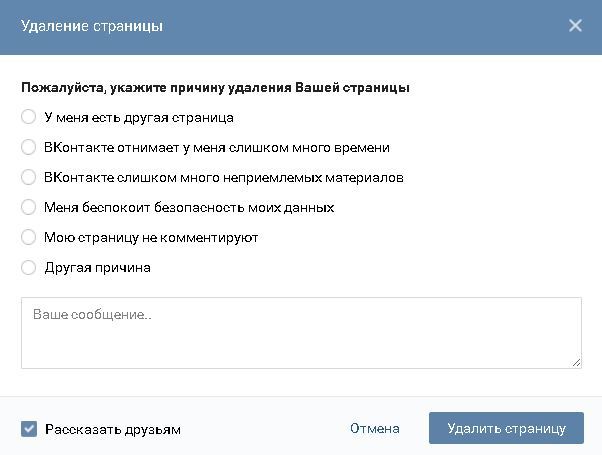 Мы очень старались и если статья оказалась полезной, пожалуйста оцените наш труд. Нажмите и поделитесь с друзьями в соц. сетях — это будет лучшей благодарностью для нас и мотивацией на будущее!
Мы очень старались и если статья оказалась полезной, пожалуйста оцените наш труд. Нажмите и поделитесь с друзьями в соц. сетях — это будет лучшей благодарностью для нас и мотивацией на будущее!
Как навсегда удалить свою учетную запись Facebook
Если вы хотите навсегда удалить Марка Цукерберга из друзей, вы обратились по адресу. В этой статье мы объясним, как безвозвратно удалить свою учетную запись Facebook, как выявить любые приложения, которые полагаются на ваши учетные данные Facebook, и как убедиться, что вы не будете отрезаны от своей семьи и друзей в процессе.
Что означает деактивация учетной записи Facebook
Проще говоря, деактивация вашей учетной записи Facebook скрывает (почти) все ваши данные. Это похоже на временное удаление. Если кто-то попытается найти вас в сети, он не сможет сказать, что у вас есть — или когда-либо была — учетная запись Facebook.
Ваш профиль не будет отображаться в результатах поиска, а ваши обновления статуса, фотографии и другие данные исчезнут из поля зрения общественности. Единственный след вашей учетной записи, который может оставаться видимым, — это входящие сообщения, которые вы отправляли другим людям. Facebook также говорит, что ваше изображение все еще может быть доступно в списках друзей других людей, но, по нашему опыту, этого никогда не происходит.
Единственный след вашей учетной записи, который может оставаться видимым, — это входящие сообщения, которые вы отправляли другим людям. Facebook также говорит, что ваше изображение все еще может быть доступно в списках друзей других людей, но, по нашему опыту, этого никогда не происходит.
Однако Facebook сохраняет ваши данные. Это означает, что вы можете повторно активировать свою учетную запись в одно мгновение и вернуться туда, где остановились. Все ваши друзья, статусы, фотографии, видео и содержимое временной шкалы будут немедленно снова доступны.
Деактивацию учетной записи следует использовать только в определенных ситуациях. Например, возможно, вы пытаетесь повысить свою продуктивность и хотите на месяц отказаться от социальных сетей, или, может быть, вы хотите скрыть свою жизнь от мстительного бывшего партнера, пока все не остынет.
Вам не следует деактивировать свою учетную запись Facebook, если основная причина, по которой вы хотите прекратить связь с Facebook, связана с конфиденциальностью. Это не решит ни одной из проблем, из-за которых Facebook получил негативную оценку в прессе.
Это не решит ни одной из проблем, из-за которых Facebook получил негативную оценку в прессе.
Как деактивировать учетную запись Facebook
Деактивировать учетную запись Facebook очень просто:
- Перейдите на Facebook.com и введите свои учетные данные для входа
- Щелкните значок своего профиля , затем выберите Настройки и конфиденциальность > Настройки .
- В меню «Настройки» выберите Конфиденциальность На панели в левой части экрана выберите Ваша информация Facebook .
- Далее прокрутите вниз и нажмите на просмотр в строке с опцией Деактивация и удаление .
- На следующем экране выберите Деактивировать учетную запись и следуйте инструкциям на экране.
Вам будет предложено ввести пароль и подтвердить свое решение. Как только вы это сделаете, ваша учетная запись будет деактивирована.
Деактивация Facebook не приведет к деактивации Facebook Messenger. Это отдельный процесс, который выходит за рамки данной статьи.
Как повторно активировать учетную запись Facebook
Если вы передумали и хотите вернуться в Facebook, просто вернитесь на страницу входа в социальную сеть и введите свои старые учетные данные. Процесс повторной активации занимает считанные секунды.
Ваша учетная запись также будет повторно активирована, если вы используете свои учетные данные Facebook для входа в стороннее приложение или службу.
Что означает удаление учетной записи Facebook
В то время как различные проблемы, связанные с деактивацией вашей учетной записи Facebook, имеют несколько нюансов, то, что происходит, когда вы удаляете учетную запись Facebook, гораздо более четко определено.
Проще говоря, если вы удалите свою учетную запись Facebook, вся ваша информация исчезнет навсегда. Невозможно получить данные и повторно активировать учетную запись позднее.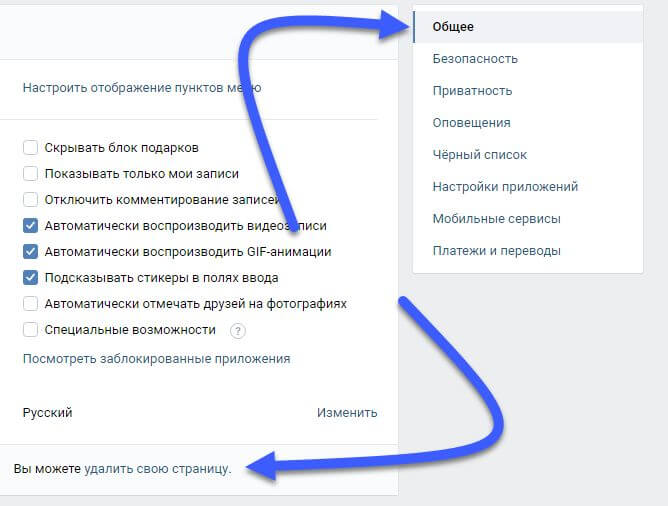 Если вы решите снова присоединиться к социальной сети, вам потребуется создать новую учетную запись.
Если вы решите снова присоединиться к социальной сети, вам потребуется создать новую учетную запись.
Facebook сотрет почти все ваши данные со своих серверов. Опять же, сообщения, которые вы отправили другим людям, останутся в их почтовых ящиках, а данные, такие как записи журнала, останутся в базе данных Facebook, хотя все личные идентификаторы будут удалены.
Когда вы удаляете свою учетную запись, Facebook дает вам период обдумывания. Если вы снова войдете в свою учетную запись в течение двух недель, она будет автоматически повторно активирована. Это означает, что если вы полны решимости навсегда удалить Facebook, вам нужно оставаться сильным в течение нескольких дней.
По истечении периода обдумывания Facebook обещает удалить все следы вашего профиля со своих серверов в течение 90 дней. Но не волнуйтесь, в течение 90 дней ваши данные не будут доступны другим пользователям Facebook.
Как удалить учетную запись Facebook (навсегда)
Удалить Facebook так же просто, как вы могли заметить:
- Щелкните значок своего профиля

- Прокрутите вниз и щелкните параметр просмотра для заголовка Деактивация и удаление .
- На следующем экране выберите Удалить учетную запись .
- Подтвердите, что хотите удалить свою учетную запись, нажав кнопку Кнопка Удалить учетную запись на следующем экране.
Вам будет предложено ввести пароль и подтвердить свое решение. Как только вы это сделаете, ваша учетная запись будет удалена.
Прежде чем удалить свою учетную запись Facebook
Перед тем, как навсегда удалить свою учетную запись Facebook, необходимо выполнить несколько шагов, чтобы гарантировать, что процесс пройдет гладко и впоследствии у вас не возникнет жгучее чувство сожаления.
Загрузите данные Facebook
Только потому, что вы решили, что сегодня Facebook больше не соответствует своему назначению, это не означает, что вы должны игнорировать весь контент, который вы там накопили за эти годы.
Для многих фотографий, сообщений и видео в вашей учетной записи Facebook, вероятно, является единственной доступной копией файла. В этих мемах и видеороликах с кошками скрыты изображения незабываемых поездок, семейных моментов и прекрасного времяпрепровождения с друзьями.
Итак, прежде чем тянуться к кнопке «Удалить», вам нужно убедиться, что у вас есть копия всего этого.
Чтобы загрузить все свои личные данные из Facebook, войдите в свою учетную запись и перейдите в раздел «Настройки и конфиденциальность» > «Настройки» > «Конфиденциальность» > «Ваша информация Facebook» > «Загрузить копию ваших данных Facebook» .
Вы можете выбрать, какие типы данных вы хотите включить. Он варьируется от очевидного (например, фотографий и сообщений) до неясного (например, сети Wi-Fi, которые вы использовали).
Сделав свой выбор, нажмите Запросить загрузку . В зависимости от объема данных, которые вы хотите загрузить, может пройти несколько часов, прежде чем файл будет готов.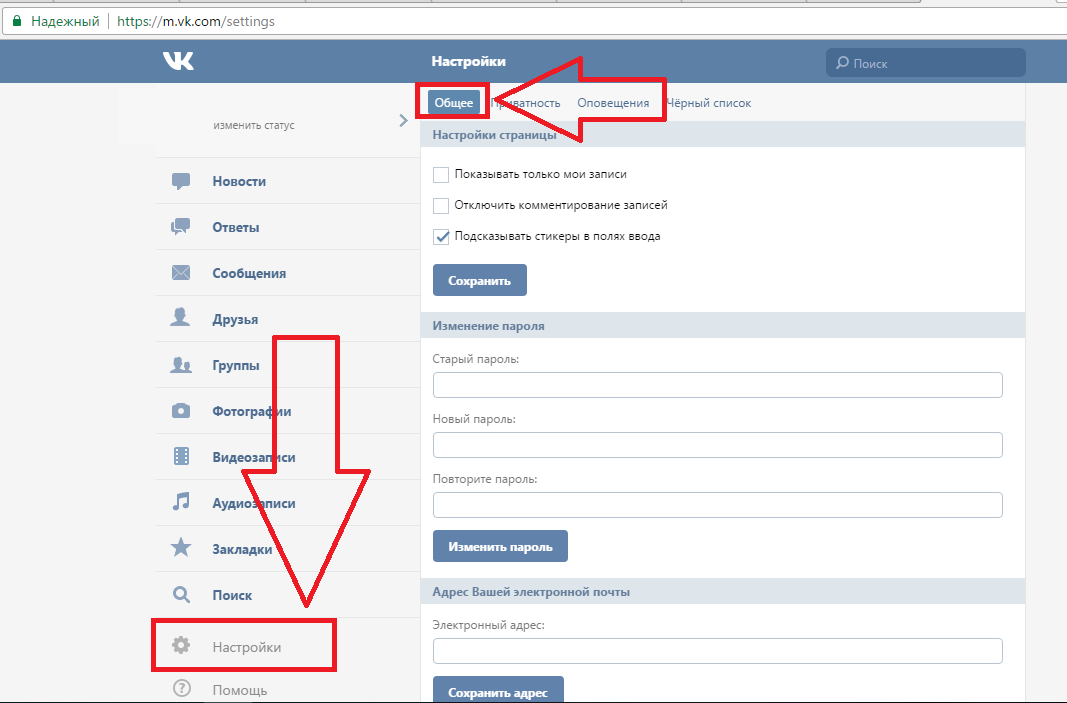
Проверьте свои сторонние приложения Facebook
Во многих приложениях и службах можно войти, используя учетные данные Facebook.
Мы не уверены, почему кто-то выберет этот вариант; это кошмар конфиденциальности. Вы умышленно предоставляете этим компаниям доступ ко всем вашим данным на Facebook. Но мы отвлеклись. Многие люди используют этот метод входа.
Если вы использовали свои учетные данные для входа в Facebook для таких приложений, как Spotify или Feedly, вам необходимо изменить свои данные для входа в них, прежде чем навсегда удалить Facebook. В противном случае вы можете быть заблокированы в своей учетной записи.
Вы можете увидеть, какие приложения имеют доступ к вашей учетной записи Facebook, выбрав Настройки и конфиденциальность > Настройки > Безопасность и вход в систему > Приложения и веб-сайты .
Важно: Вам необходимо обратиться напрямую к стороннему разработчику приложения, вы не можете внести необходимые изменения через Facebook.
Сообщите людям, что вы покидаете Facebook
Да, мы все знаем, что у Facebook есть свои проблемы. Вот почему вы читаете эту статью. Но он остается непревзойденным способом поддерживать связь с друзьями и семьей вдали. Возможно, вы не разговариваете со своей двоюродной бабушкой Мардж регулярно, но тот факт, что вы рядом в случае необходимости, вероятно, утешает ее.
Вы должны дать Мардж — и всей другой семье и друзьям, с которыми вы связаны — много предупреждений. Бесследное исчезновение будет беспокоить людей.
Понятно, что вы не можете публиковать одно и то же сообщение «Я ухожу» изо дня в день, так почему бы не изменить изображение вашего профиля Facebook на изображение вашего имени пользователя в Instagram, Snapchat или любой другой сети, которую вы планируете использовать?
Таким образом, вы не будете приставать к людям со спамом, но они узнают, что вы планируете удалить свою учетную запись Facebook каждый раз, когда вы всплываете в их новостной ленте. Вы даже можете обрезать свой список друзей, прежде чем публиковать новые данные, чтобы предотвратить их слишком широкое распространение.
Вы даже можете обрезать свой список друзей, прежде чем публиковать новые данные, чтобы предотвратить их слишком широкое распространение.
Стоит ли удалять Facebook?
Удаление вашей учетной записи Facebook — важное решение. Это не то, что вы должны делать легкомысленно. Убедитесь, что вы действительно хотите удалить свою учетную запись, прежде чем делать это. Помните, что через две недели процесс необратим. Вы уверены, что хотите выбросить десятилетие воспоминаний?
Прежде чем продолжить, убедитесь, что вы выполнили все необходимые действия администратора.
Изображение предоставлено: serazetdinov/Depositphotos
Как удалить Facebook навсегда в 2023 году [навсегда и мгновенно]
Cloudwards.net может получать небольшую комиссию с некоторых покупок, сделанных через наш сайт. Однако любые партнерские доходы не влияют на то, как мы оцениваем услуги.
Содержание
- Удалить Facebook: о чем следует помнить
Социальные сети могут оказывать токсическое воздействие на психическое здоровье, и они позволяют гигантским технологическим компаниям собирать тонны вашей личной информации.
 Имея это в виду, вы можете захотеть удалить свою учетную запись Facebook, поэтому мы составили это руководство о том, как это сделать.
Имея это в виду, вы можете захотеть удалить свою учетную запись Facebook, поэтому мы составили это руководство о том, как это сделать.Александр Хоуген (главный редактор)
— Последнее обновление: 2022-02-15T17:20:11+00:00Существует множество причин для удаления вашей учетной записи Facebook. Наиболее вероятная причина — соображения конфиденциальности, но, возможно, вы поняли, что лишь небольшой процент из ваших 500 друзей — это люди, которых вы знаете. В любом случае, платформа не упрощает задачу, поэтому мы собираемся показать вам, как навсегда удалить Facebook из своей жизни.
Если это кажется вам слишком радикальным, у нас также есть руководство по изменению настроек конфиденциальности Facebook, и обязательно прочитайте нашу статью о ребрендинге Facebook на Meta. У нас также есть подробное руководство о том, что такое Метавселенная.
Ключевые выводы:
- Facebook позволяет деактивировать или навсегда удалить вашу учетную запись.
 Если вы деактивируете, вы по-прежнему сможете использовать Messenger, входить в сторонние приложения, такие как Spotify, и получать доступ к своим фотографиям. Если вы навсегда удалите социальную сеть, все, что вы когда-либо публиковали в Facebook, исчезнет навсегда.
Если вы деактивируете, вы по-прежнему сможете использовать Messenger, входить в сторонние приложения, такие как Spotify, и получать доступ к своим фотографиям. Если вы навсегда удалите социальную сеть, все, что вы когда-либо публиковали в Facebook, исчезнет навсегда. - Существует 30-дневный льготный период, в течение которого вы можете отменить удаление своей учетной записи, а Facebook хранит ваши данные до 90 дней после удаления.
- Вы должны загрузить данные, связанные с вашей учетной записью Facebook, прежде чем окончательно удалить ее, чтобы избежать случайной потери данных.
Принимая во внимание объем личной информации, которую собирает Facebook, любой, кто беспокоится о цифровой конфиденциальности, должен удалить свою учетную запись. Лучше всего делать это в браузере, особенно если вы хотите сначала загрузить свои данные. Наши пошаговые инструкции помогут вам удалить свой аккаунт навсегда. Чтобы получить более подробное руководство, прокрутите вниз.

25.10.2021 Факты проверены
Обновлена статья с новой информацией и изображениями, а также удален раздел об Instagram, чтобы дать ему отдельную статью.
- обновления
Да, вы можете навсегда удалить свою учетную запись Facebook, выполнив действия, описанные в этой статье.
Когда вы удаляете свою учетную запись Facebook, она исчезает навсегда. Тем не менее, существует 30-дневный льготный период, в течение которого социальная сеть удерживает ваши данные и позволяет вам отменить удаление, если вы того пожелаете. Facebook также оставляет за собой право хранить ваши данные в течение 9 дней.0 дней после удаления, хотя он не будет доступен для других, и вы не сможете отменить удаление после первых 30 дней.
Удалить Facebook: что следует помнить
Вы могли бы подумать, что нажатие кнопки «Удалить» сотрет вашу учетную запись, как будто ее никогда не существовало, но это не так.
 Все, что вы создали, например информация профиля, фотографии и публикации, будет удалено, но все, что не было получено от вас, останется.
Все, что вы создали, например информация профиля, фотографии и публикации, будет удалено, но все, что не было получено от вас, останется.Это означает, что любые фотографии или сообщения о вас, загруженные кем-то другим, останутся на Facebook. Вы также не сможете использовать Messenger или любые сторонние сервисы, привязанные к вашему логину Facebook, например Spotify. Если вы хотите продолжать использовать Messenger и другие службы, вы можете деактивировать свою учетную запись, а не удалять ее.
Удаление и деактивация Facebook
Деактивация вашей учетной записи просто делает ее неактивной. Ваш профиль не будет виден, но ваши фотографии, видео и другие данные будут сохранены. Вы по-прежнему можете использовать Messenger, если не деактивируете его отдельно. Чтобы повторно активировать свою учетную запись, снова войдите в Facebook или используйте свою учетную запись для входа в другую службу.
Безвозвратное удаление вашей учетной записи означает, что все фотографии и видео, которые вы когда-либо загружали, публикации, которые вы делали, и все, что вы делали, будут удалены навсегда.
 Вы не сможете получить что-либо из этого или использовать Messenger.
Вы не сможете получить что-либо из этого или использовать Messenger.У вас есть 30 дней, чтобы отменить удаление, и Facebook говорит, что удаление всего может занять до 90 дней, но во время этого процесса оно по-прежнему недоступно для других.
Как навсегда удалить свою учетную запись Facebook
Если вы готовы удалить Facebook из своей жизни, следуйте приведенному ниже пошаговому руководству. Вы можете удалить свою учетную запись Facebook из приложения, но наше руководство предназначено для этого в браузере на компьютере, что лучше всего, если вы хотите также загрузить свои данные.
- Войдите в Facebook и перейдите в «Настройки».
- Перейти к вашей информации Facebook
Выберите «Ваша информация Facebook» из столбца слева.
- Сообщите Facebook, что хотите навсегда удалить свою учетную запись
Выберите «удалить учетную запись» установите флажок и нажмите «продолжить удаление учетной записи».
 Если вы предпочитаете деактивировать свою учетную запись, вы можете вместо этого установить флажок «деактивировать учетную запись» и следовать остальной части руководства.
Если вы предпочитаете деактивировать свою учетную запись, вы можете вместо этого установить флажок «деактивировать учетную запись» и следовать остальной части руководства. - Просмотрите информацию об удалении и загрузите все свои данные Facebook
Если вы еще не загрузили свои данные, вы можете сделать это сейчас. Если вы хотите сохранить такие приложения, как Facebook Messenger, вы также можете вместо этого переключиться на деактивацию. Если вы уверены, что хотите продолжить, нажмите «Удалить учетную запись».
- Подтвердите, что вы хотите удалить свою учетную запись
Введите свой пароль и нажмите «Продолжить». Вот и все. Как только вы нажмете последнюю кнопку « продолжить », ваша учетная запись исчезнет навсегда.
Заключительные мысли: окончательно удалены из Facebook
Мы надеемся, что это руководство помогло вам понять, как навсегда удалить свою учетную запись Facebook.

- Facebook позволяет деактивировать или навсегда удалить вашу учетную запись.

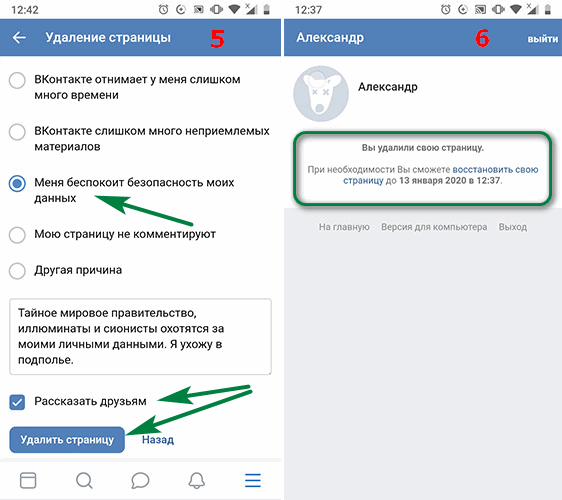 1 Способ первый
1 Способ первый Нажав на нее, выпадает окно с различными разделами;
Нажав на нее, выпадает окно с различными разделами;
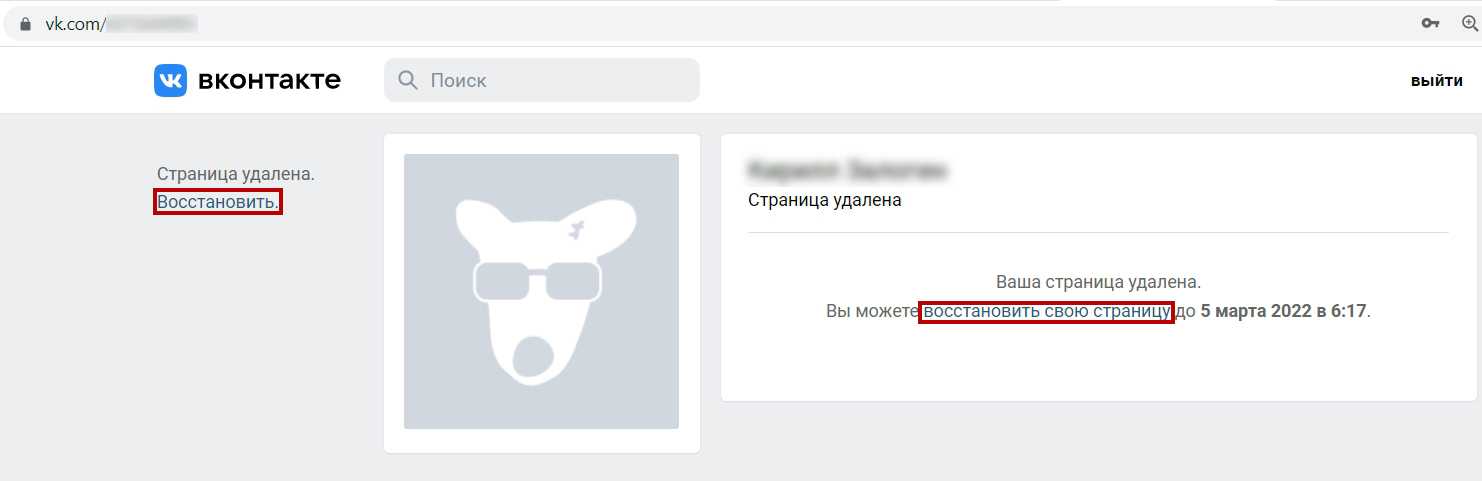 Имея это в виду, вы можете захотеть удалить свою учетную запись Facebook, поэтому мы составили это руководство о том, как это сделать.
Имея это в виду, вы можете захотеть удалить свою учетную запись Facebook, поэтому мы составили это руководство о том, как это сделать. Если вы деактивируете, вы по-прежнему сможете использовать Messenger, входить в сторонние приложения, такие как Spotify, и получать доступ к своим фотографиям. Если вы навсегда удалите социальную сеть, все, что вы когда-либо публиковали в Facebook, исчезнет навсегда.
Если вы деактивируете, вы по-прежнему сможете использовать Messenger, входить в сторонние приложения, такие как Spotify, и получать доступ к своим фотографиям. Если вы навсегда удалите социальную сеть, все, что вы когда-либо публиковали в Facebook, исчезнет навсегда.
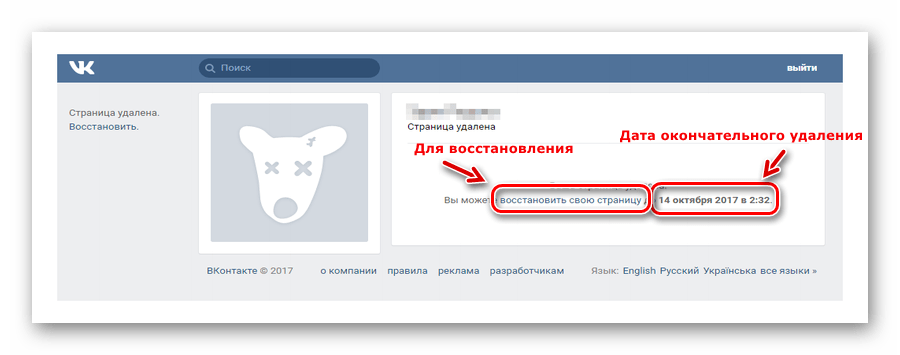 Все, что вы создали, например информация профиля, фотографии и публикации, будет удалено, но все, что не было получено от вас, останется.
Все, что вы создали, например информация профиля, фотографии и публикации, будет удалено, но все, что не было получено от вас, останется. Вы не сможете получить что-либо из этого или использовать Messenger.
Вы не сможете получить что-либо из этого или использовать Messenger. Если вы предпочитаете деактивировать свою учетную запись, вы можете вместо этого установить флажок «деактивировать учетную запись» и следовать остальной части руководства.
Если вы предпочитаете деактивировать свою учетную запись, вы можете вместо этого установить флажок «деактивировать учетную запись» и следовать остальной части руководства.